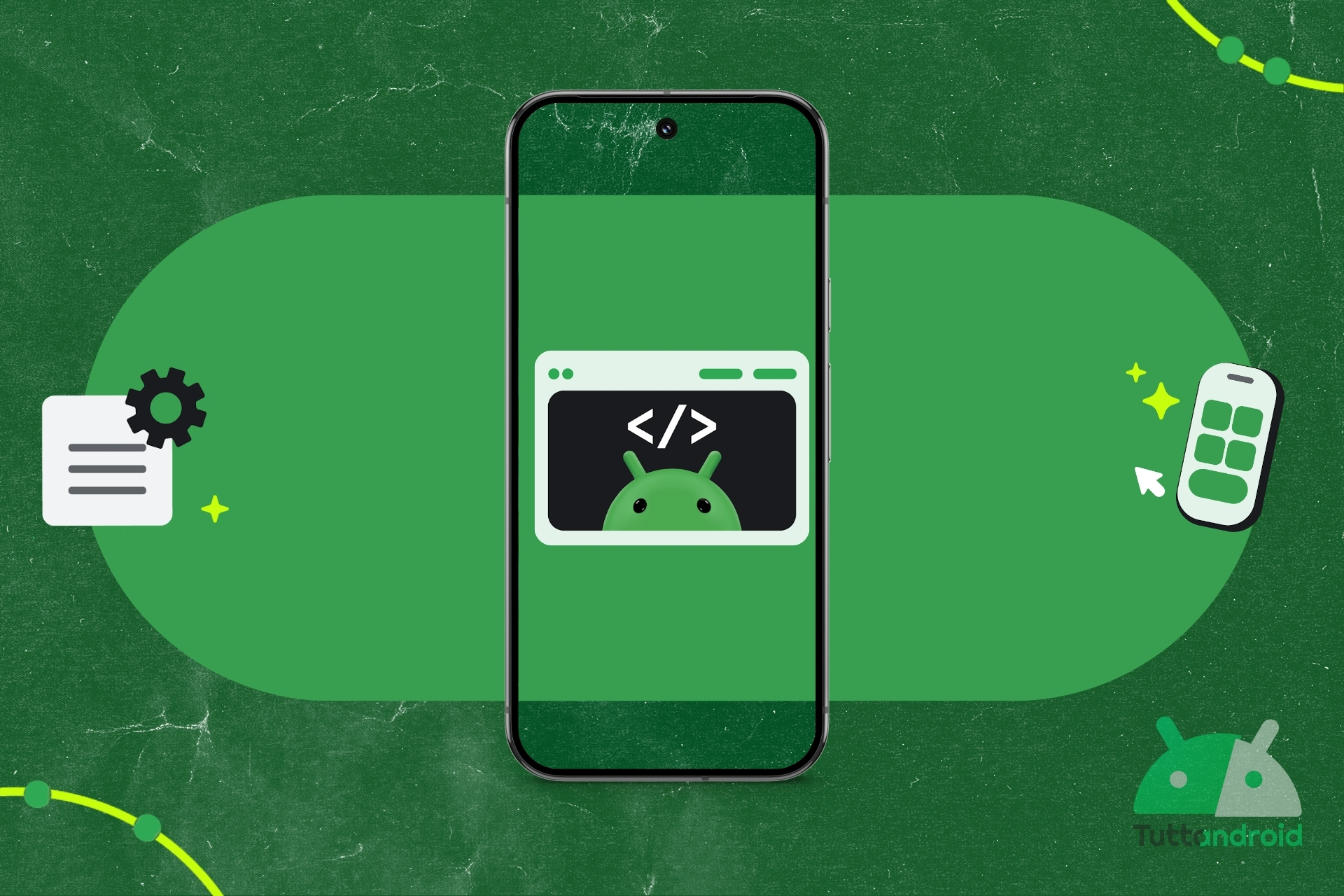Un po’ a sorpresa, vista la promessa di un rilascio mensile, Google torna a occuparsi del ciclo di sviluppo affidato all’Android Canary Release Channel, nuovo programma di anteprima di Android inaugurato lo scorso 10 luglio.
Il colosso di Mountain View ha da poche ore avviato il rilascio della seconda build (2507) di questo canale che si pone uno (o più) step indietro rispetto a ciò che è disponibile per gli utenti iscritti al Programma Beta di Android e anticipa ciò che vedremo nelle release future di Android. Scopriamo tutti i dettagli e le novità emerse sui Pixel.
Indice:
- Android Canary Release Channel: sui Pixel arriva la build 2507
- Le novità della build Android Canary 2507
- Tema scuro in modalità “Esteso”
- Piccola novità per le impostazioni del “Display sempre attivo”
- Il widget Users “parla” finalmente in italiano
- Ora è attiva la sezione “Controllo genitori” delle impostazioni
- Un particolare bug per le scorciatoie della schermata di blocco
- Il terminal Linux di Android può eseguire app grafiche
- Come installare Android Canary 2507 sui Pixel supportati
Motorola edge 60, 8/256 GB
50+50+10MP, 6.67'' pOLED 120Hz, Batteria 5200mAh, ricarica 68W, Android 15
Android Canary Release Channel: sui Pixel arriva la build 2507
A un paio di settimane dal rilascio della prima build in anteprima parte del neonato programma di anteprima Android Canary, nonostante si parlasse di rilasci con cadenza mensile (ma ciò ha senso, dato che la prima era etichettata come “2506”, quindi giugno), Google ha già avviato il rilascio della seconda build (2507) a tutti coloro che hanno aderito all’inizio del mese con un Pixel compatibile.
La nuova build in anteprima distribuita da Big G con rilascio graduale è la ZP11.250627.009 (sostituisce la precedente ZP11.250606.010.A1) che ha un peso di 497 MB su Google Pixel 6 Pro (provenendo dalla precedente build 2506). Essa porta con sé le patch di sicurezza aggiornate a luglio 2025, le stesse rilasciate lo scorso 8 luglio su tutti i Pixel supportati (tranne Pixel 6 e Pixel 6 Pro) nel canale stabile su base Android 16.
![]()
Segui Google Italia su Telegram, ricevi news e offerte per primo
Le novità della build Android Canary 2507
Come avvenuto già con la build 2506 di inizio mese, che abbiamo provato per parlarvi delle novità tangibili e non, anche la nuova build 2507 non è accompagnata da un changelog effettivo.
Ciò è giustificato in parte dal fatto che si tratta di build “meno stabili” rispetto a quelle che Google rilascia sul canale Beta, pensate per utenti più consapevoli e soprattutto per gli sviluppatori che possono familiarizzare con le novità di Android in largo anticipo.
Abbiamo comunque installato la build su un nostro smartphone per raccontarvi tutte le novità emerse rispetto alla build precedente (ma anche rispetto alla Beta 3 di Android 16 QPR1).
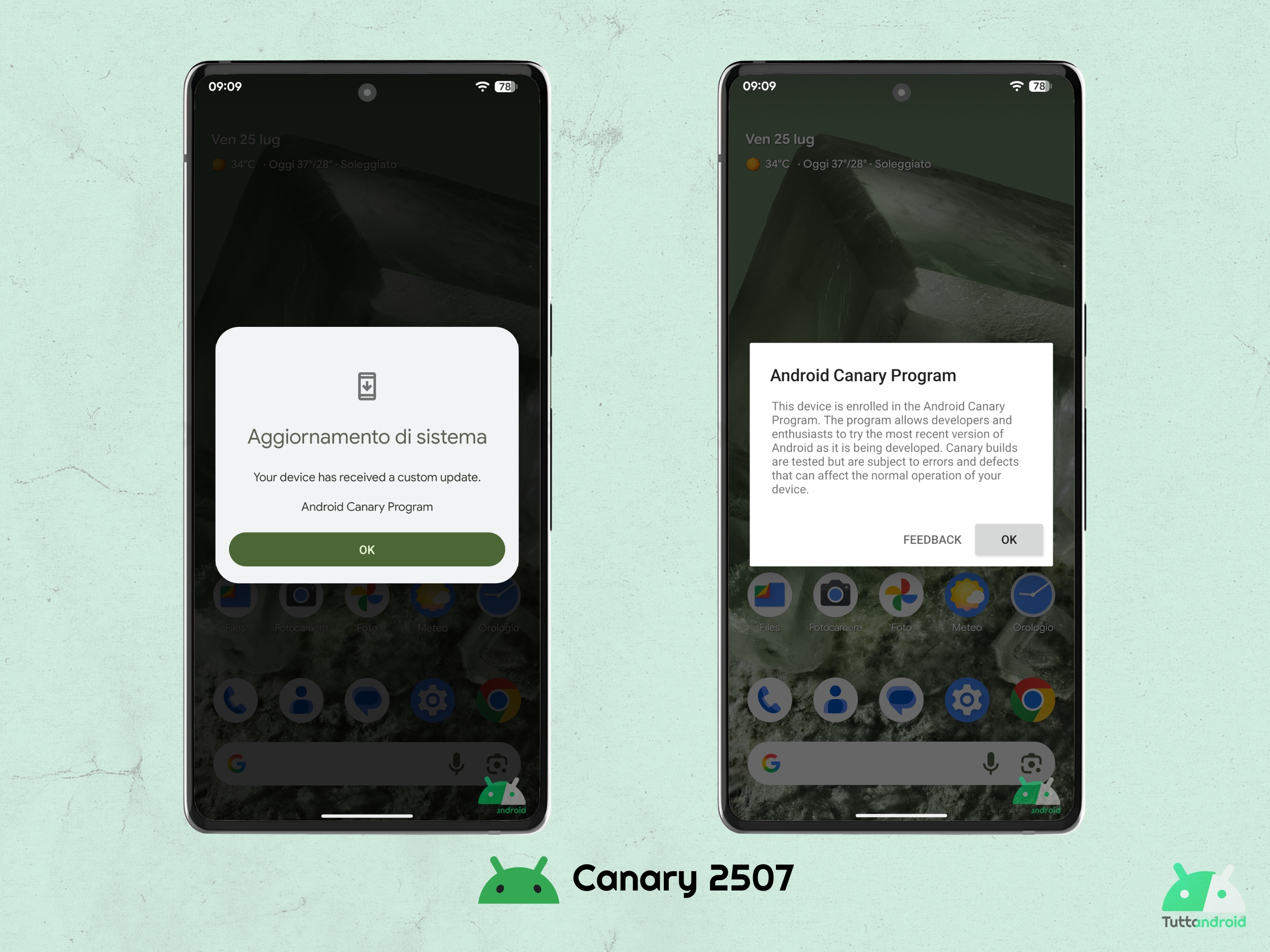
Tema scuro in modalità “Esteso”
La più grande novità della build Android Canary 2507 investe il Tema scuro (percorso “Impostazioni > Display e tocco > Tema scuro” che, oltre a proporre la già presente opzione legata alla pianificazione, guadagna una nuova opzione sulla “modalità”.
Quella che abbiamo conosciuto finora viene definita Standard (applica il tema scuro sul dispositivo e nelle app supportate). Quella nuova si chiama Esteso (applica automaticamente il tema scuro a più app per migliorare l’accessibilità).
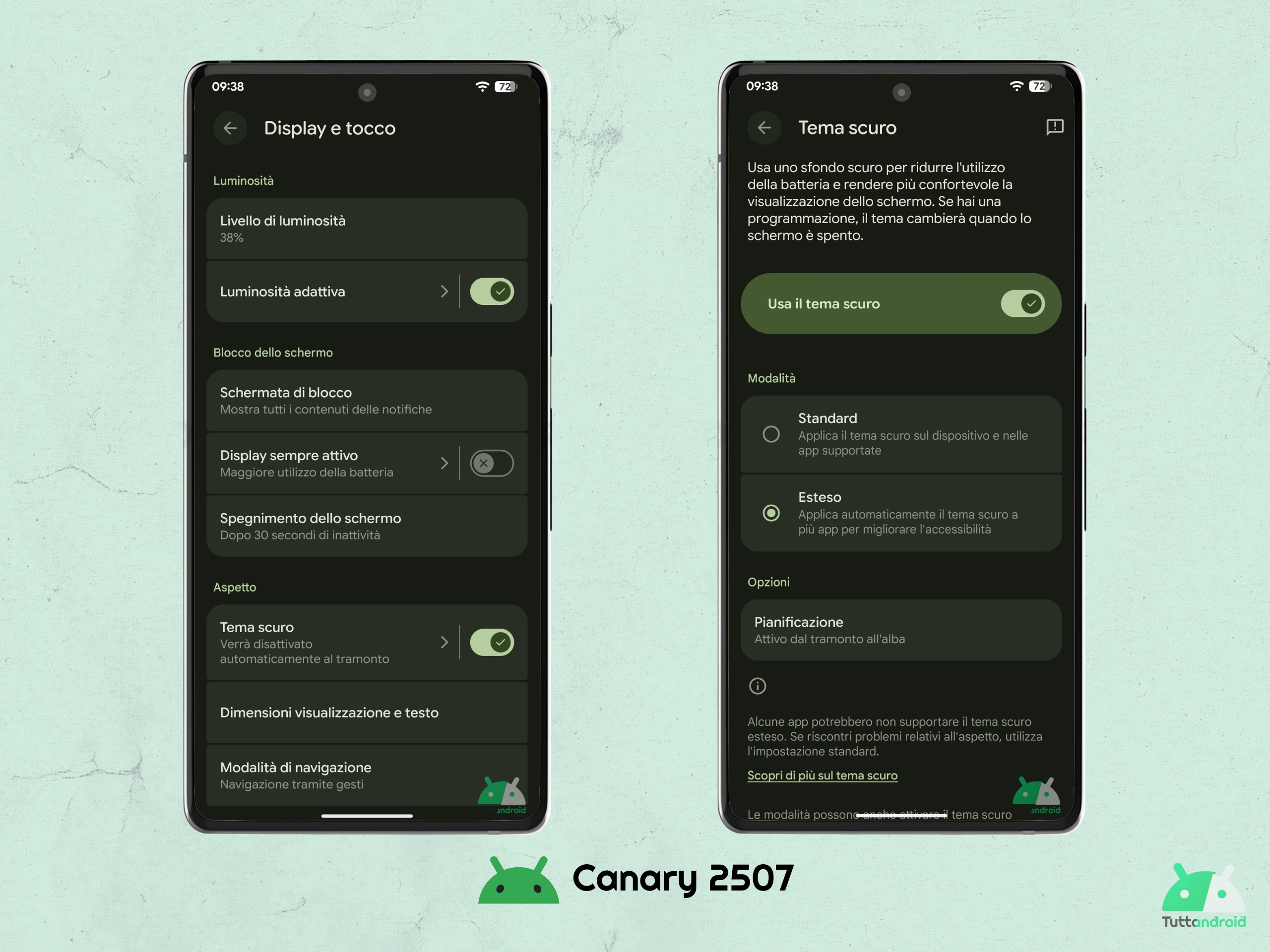
Abbiamo fatto alcune prove e abbiamo scoperto che, forzando il tema scuro (quindi con la modalità Esteso) su app impostate con tema chiaro, il risultato è diverso rispetto a quello ottenuto con il tema scuro nativo.
In alcuni casi, il Tema scuro Esteso crea problemi di leggibilità: ad esempio, nella terza parte della seguente immagine non si vedono minimamente l’orario e l’icona del Wi-Fi.
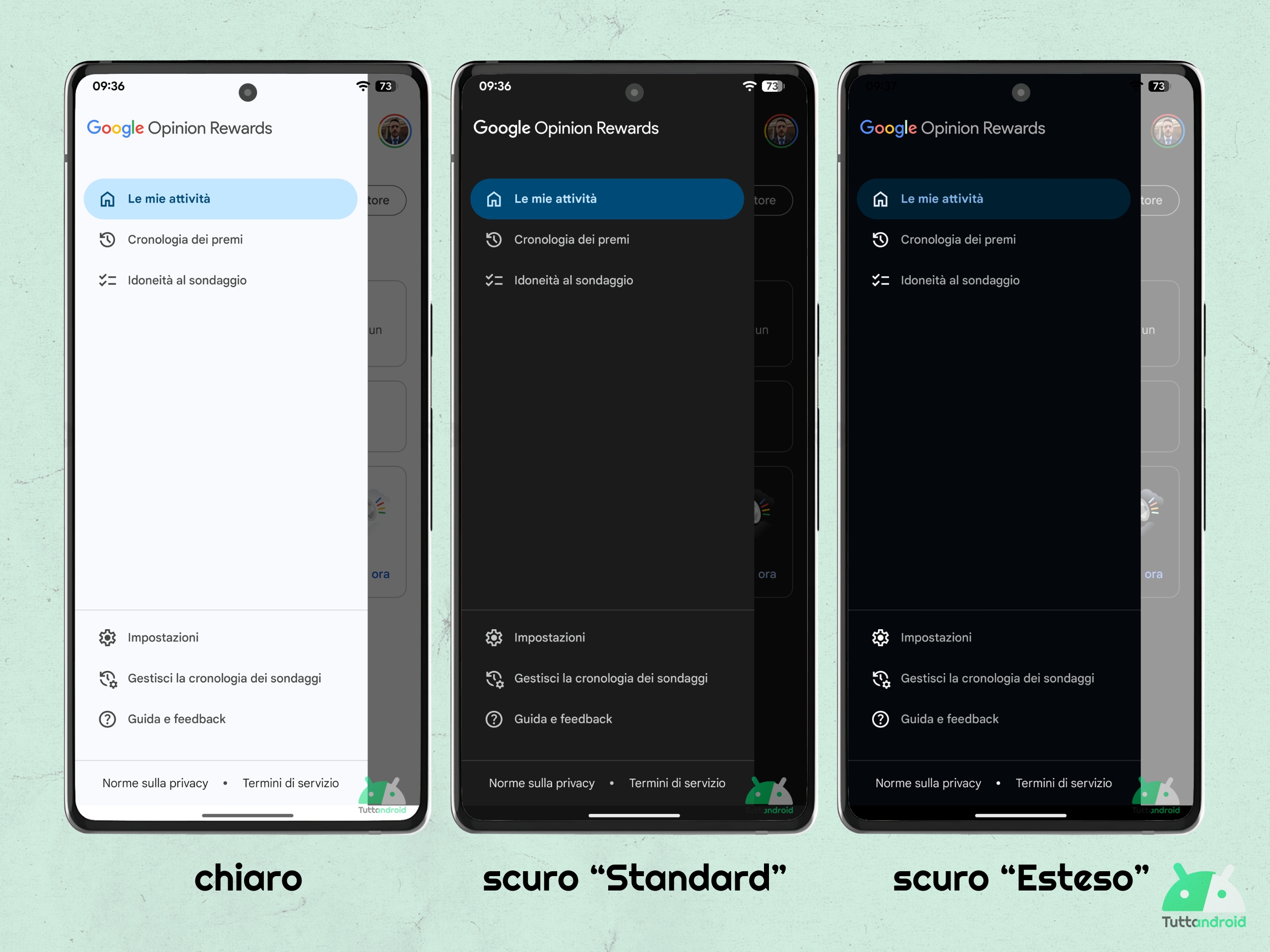
Questa aggiunta è comunque molto utile per quelle app che non dispongono di un tema scuro nativo, aspetto che comunque è sempre più raro nel panorama delle app per Android.
Segnaliamo anche la presenza di un bug (o comunque di un comportamento strano) legato all’utilizzo del tema scuro “esteso”: catturando uno screenshot con questa opzione attiva, l’anteprima in basso verrà mostrata con tema chiaro; lo screenshot, invece, verrà mostrato scuro (è come se lo smartphone applicasse una sorta di inversione intelligente dei colori a tutta l’interfaccia).
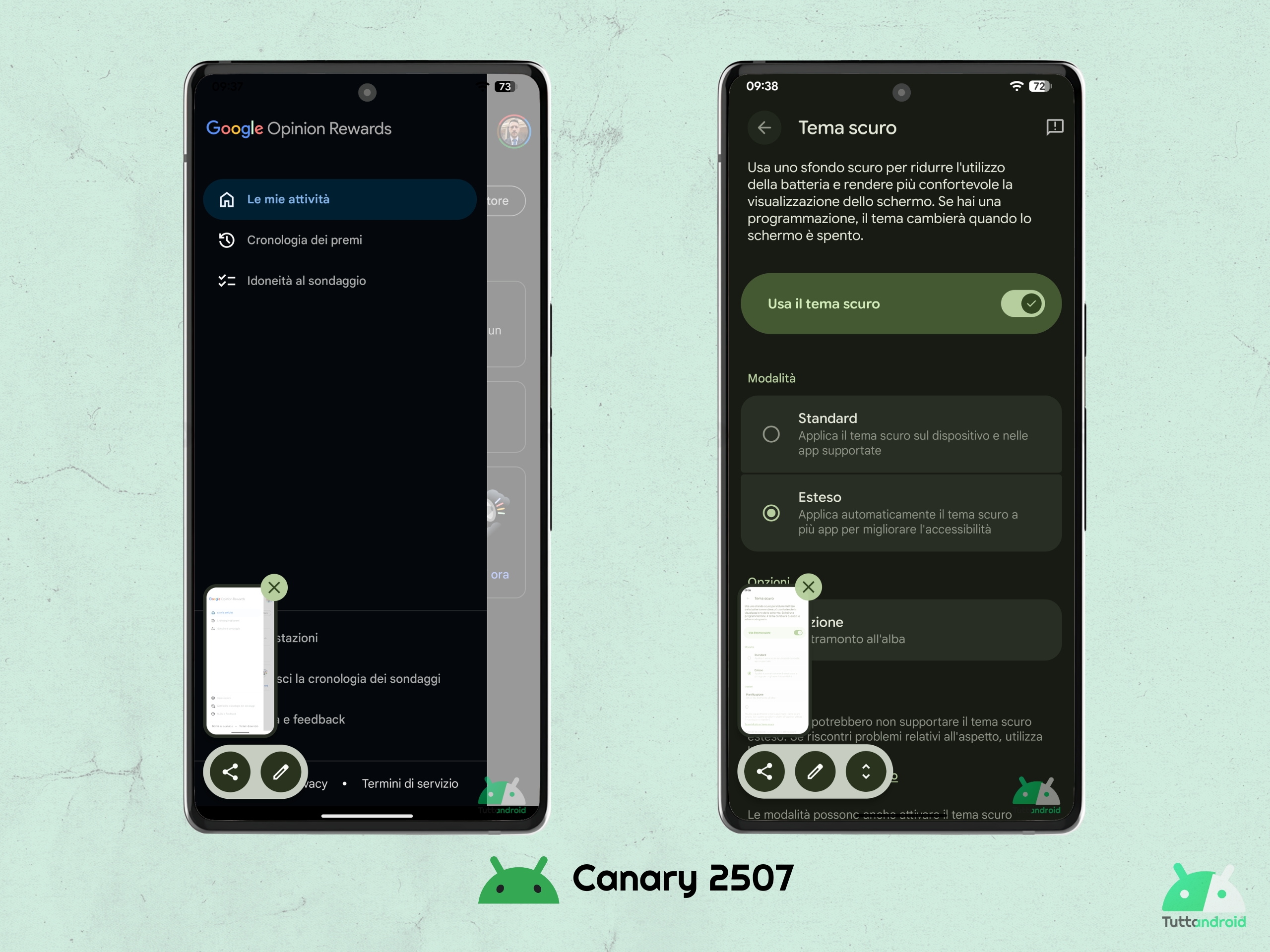
Piccola novità per le impostazioni del “Display sempre attivo”
Al percorso “Impostazioni > Display e tocco” c’è una novità che riguarda le impostazioni del Display sempre attivo che guadagna una grafica esplicativa dedicata: se questa funzione è disattivata, la grafica mostra uno smartphone a schermo spento; se questa funzione è attiva, la grafica mostra uno smartphone con l’orario sullo schermo.
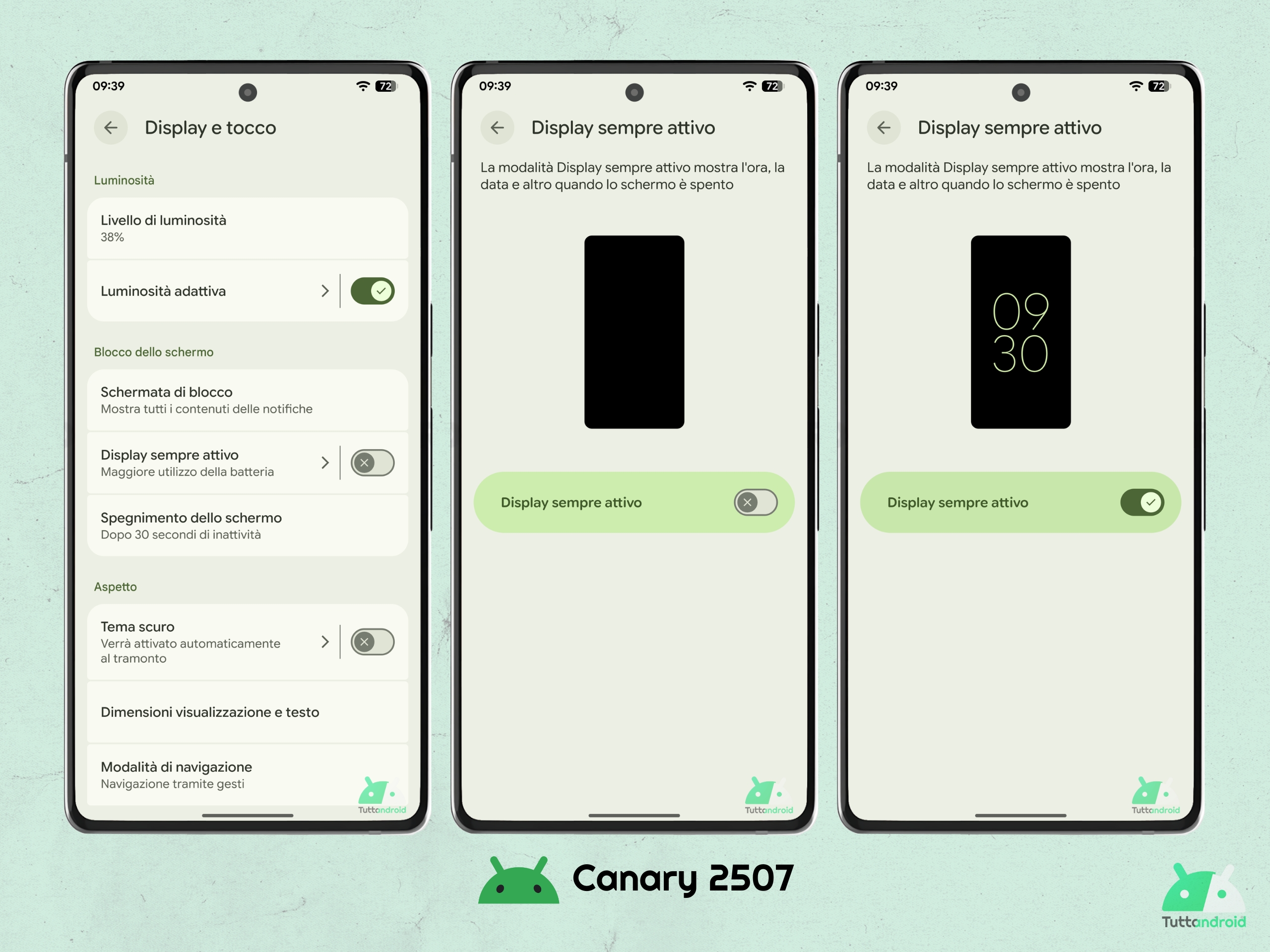
Il widget Users “parla” finalmente in italiano
Con la build Android Canary 2506 è tornato su Android il widget “Users” che consente, direttamente da un widget, di cambiare utente con un tap, senza dovere necessariamente passare per le impostazioni di sistema (percorso “Impostazioni > Sistema > Utenti”).
Con la nuova build 2507, il widget è stato tradotto in italiano: ora si chiama Utenti e viene descritto come “Aggiungi o cambia rapidamente utente”. Non cambiano né l’anteprima né le funzionalità disponibili. Potrebbe essere parte del secondo aggiornamento trimestrale di Android 16.
![]()
Ora è attiva la sezione “Controllo genitori” delle impostazioni
Da qualche giorno è in distribuzione un aggiornamento per il servizio di sistema System parental controls che, una volta ricevuto, ha sbloccato la sezione Controllo genitori delle impostazioni di sistema, una delle novità della precedente build Android Canary 2506.
Come da previsioni, questa nuova sezione si preoccupa della configurazione dei controlli parentali su uno smartphone o su un tablet Android: è quindi pensata per tutte quelle impostazioni che i genitori possono regolare sui dispositivi dei propri figli.
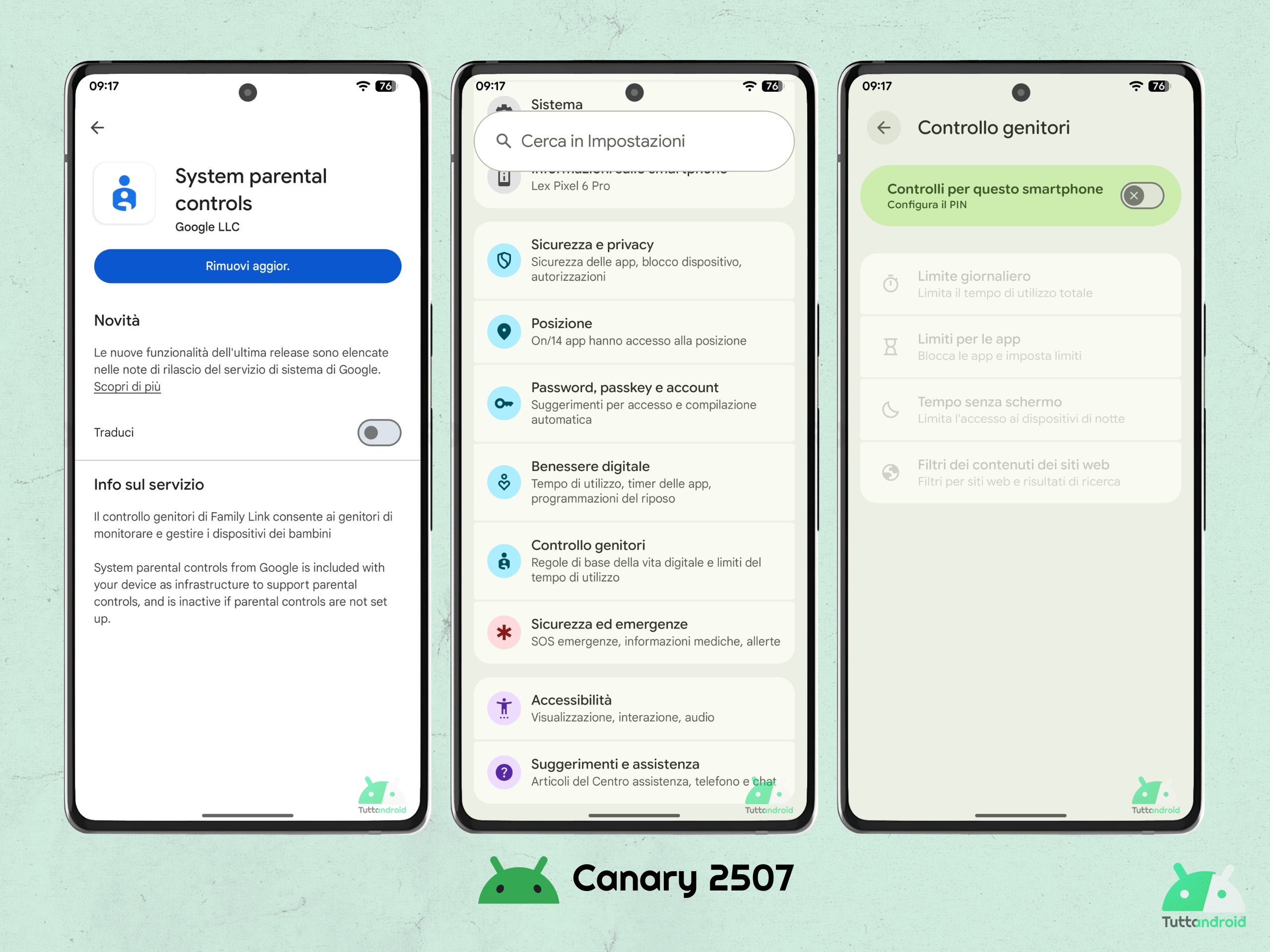
Un particolare bug per le scorciatoie della schermata di blocco
La build Android Canary 2507 porta con sé anche un particolare bug sulla schermata di blocco che si manifesta solo in rare occasioni (noi non lo abbiamo sperimentato finora, ma è stato segnalato dai colleghi di 9to5Google).
A volte, le scorciatoie presenti nella parte bassa della schermata di blocco cambiano forma, passando dalla classica forma circolare avuta finora a una forma più squadrata (risultano pure leggermente più grandi). Non sappiamo se sia frutto di qualche test da parte di Big G o se si tratti, appunto, di un semplice bug.
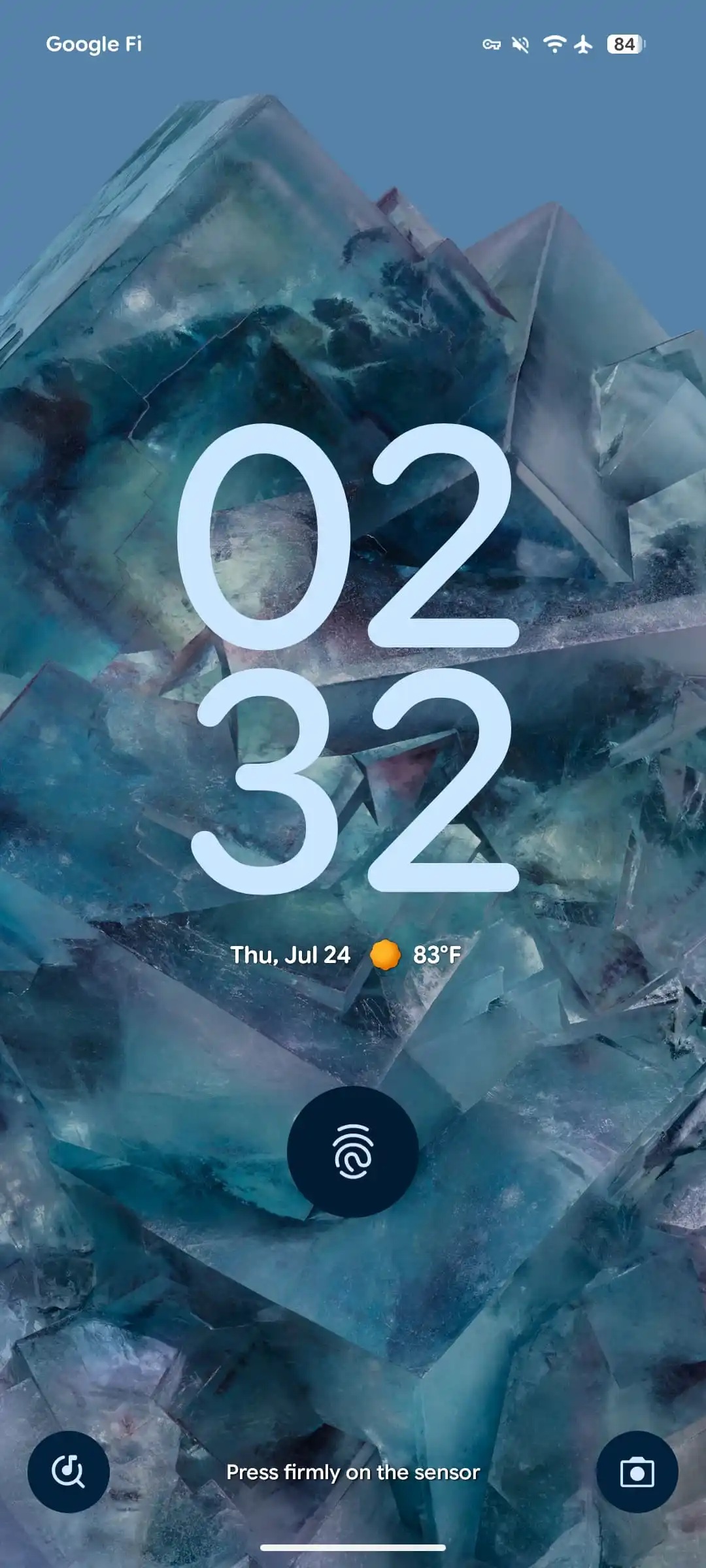
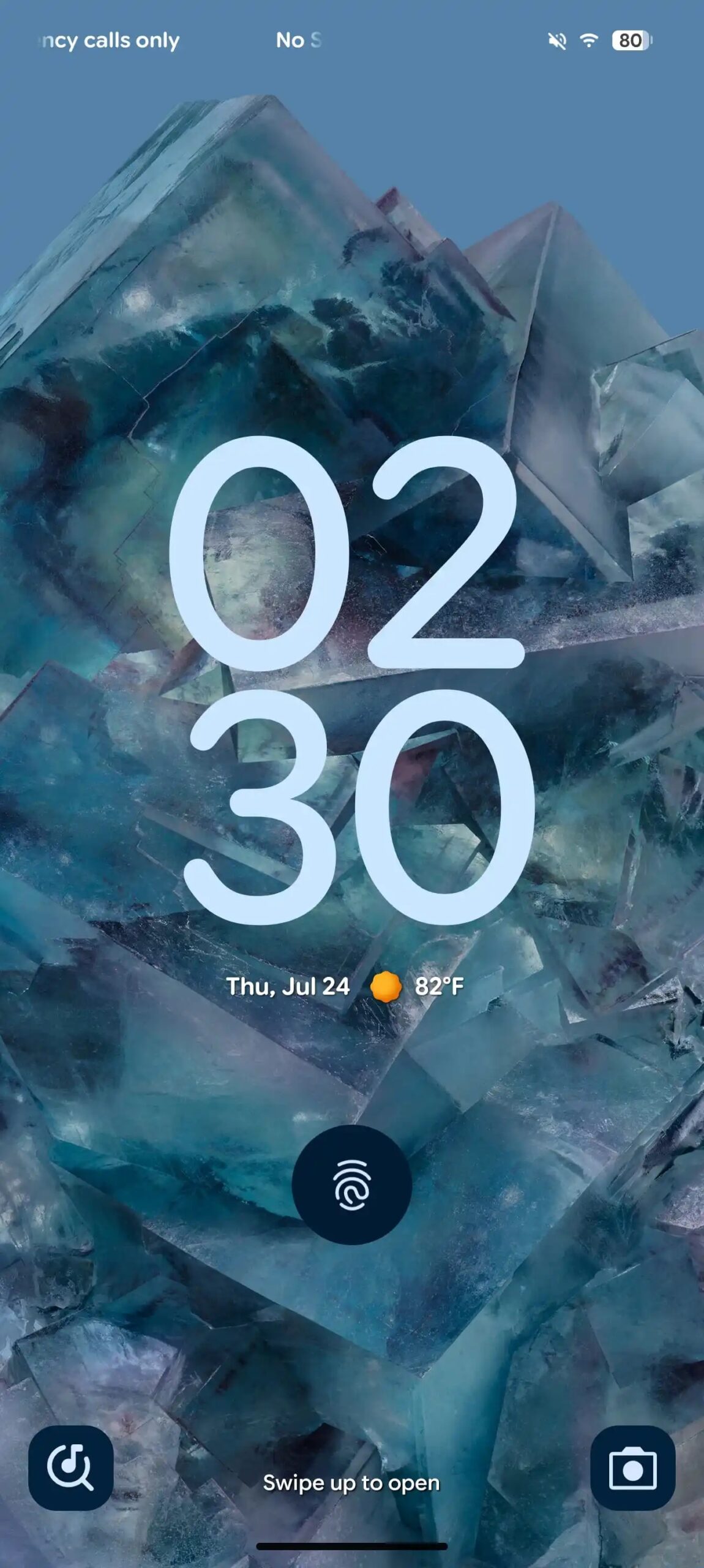
Il terminal Linux di Android può eseguire app grafiche
All’inizio del 2025, Google ha introdotto in Android l’app Terminale Linux, utile soprattutto per gli sviluppatori che puntano ad eseguire programmi da riga di comando. Con la build Android Canary 2507 ciò cambia: arriva il supporto alle app Linux grafiche (via Android Authority).
Nell’app Terminale presente in questa build per sviluppatori (non sappiamo quando effettivamente verrà resa disponibile agli utenti), in alto a destra è presente un nuovo pulsante che avvia l’attività “Visualizza”. Esso inoltra l’output grafico dalla macchina virtuale di Linux all’host Android.
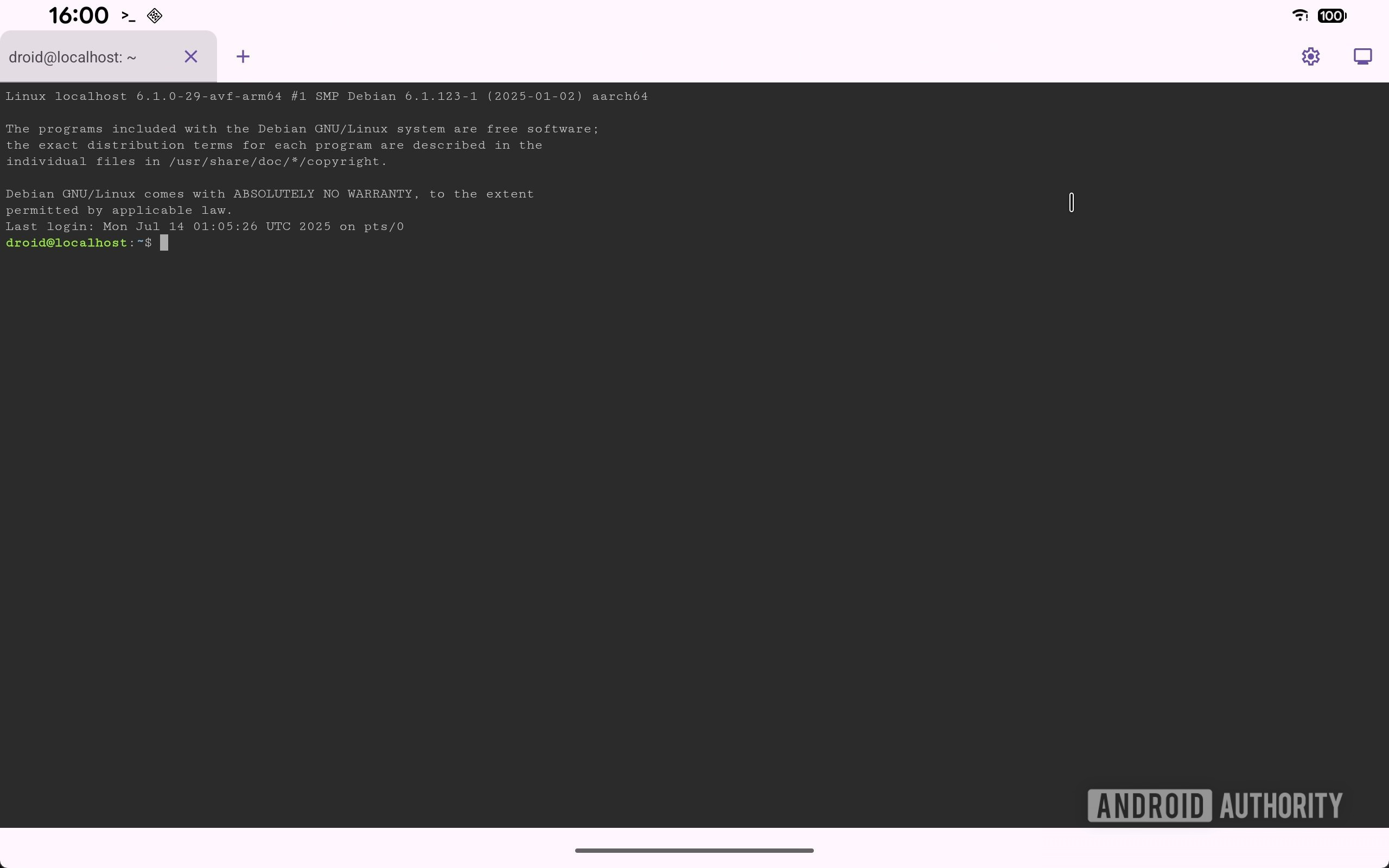
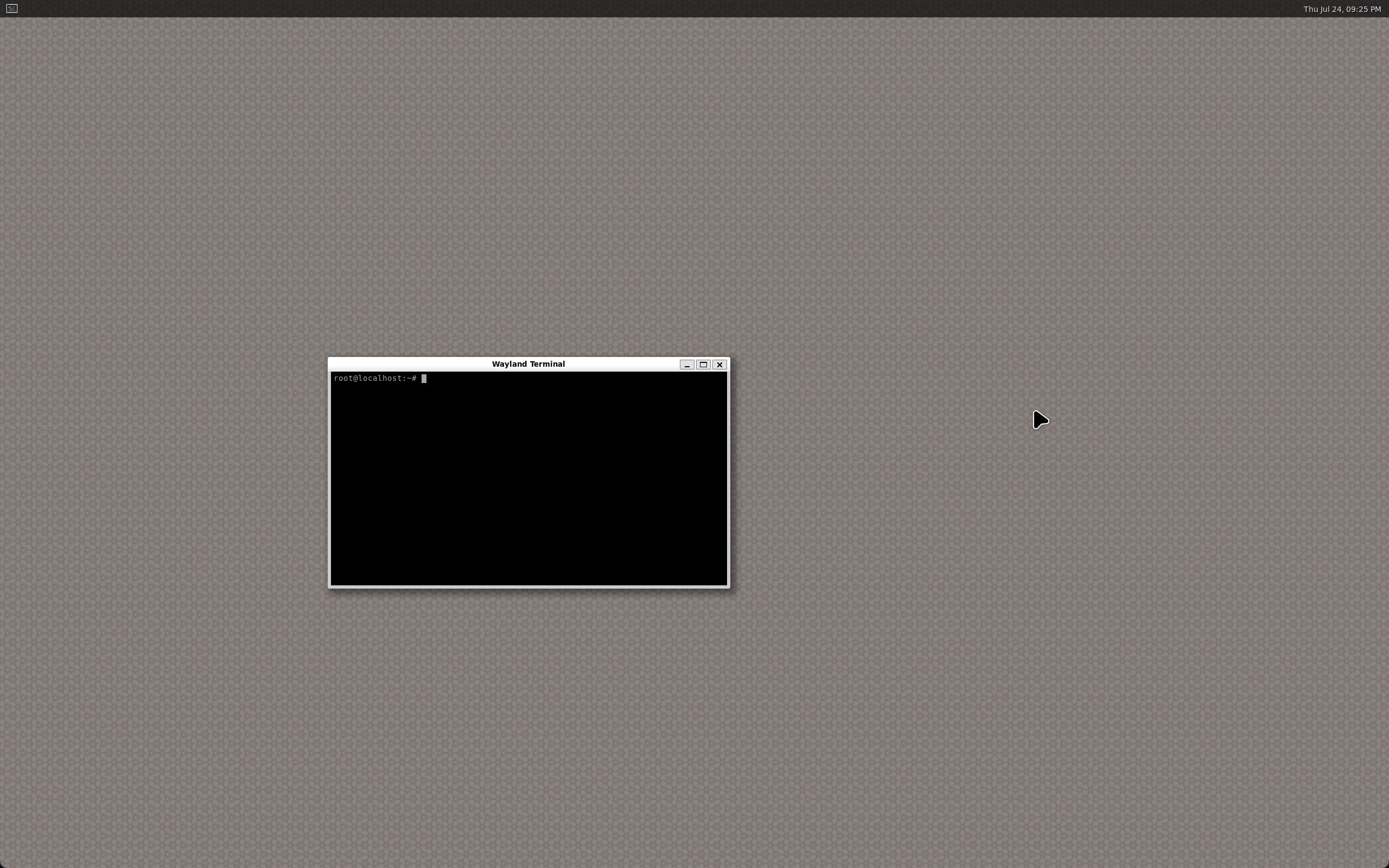
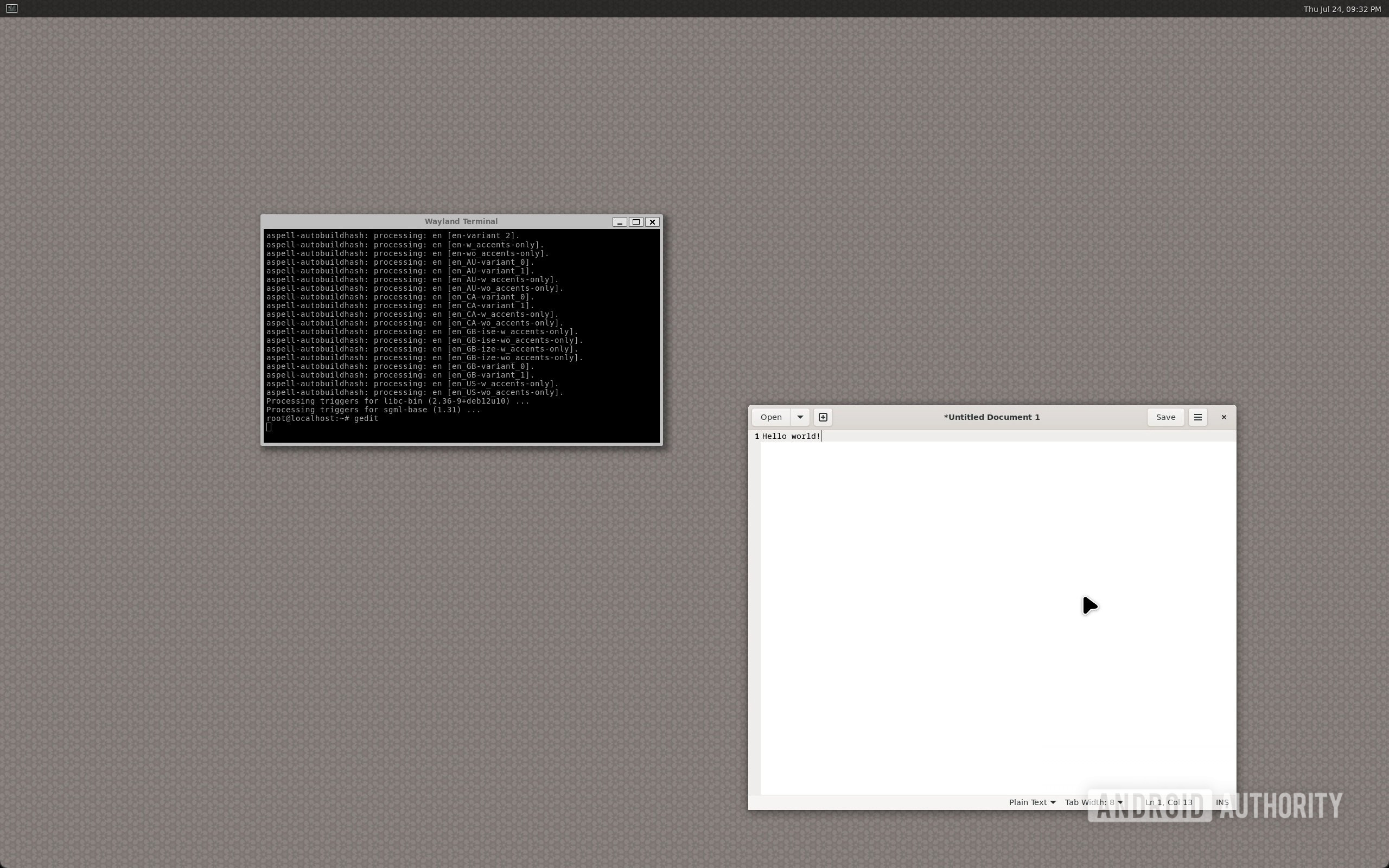
Il noto insider Mishaal Rahman è riuscito ad avviare (con uscita grafica) app come gedit, un editor testuale di base, ma in passato aveva provato ad eseguire Doom. Fondamentale per sfruttare questa nuova potenzialità del Terminale Linux di Android, è attivare l’accelerazione hardware.
Per farlo, bisogna creare un file vuoto denominato “virglrender” e posizionarlo nella directory “/sdcard/linuxdirectory”. Alla successiva apertura del Terminale Linux verrà visualizzato un messaggio di avviso (VirGL abilitato), confermando la riuscita.
Con questa aggiunta, il team di sviluppo apre le porte all’esecuzione di molti programmi Linux non disponibili altrimenti su Android (e in futuro potrebbe consentire l’esecuzione di giochi per PC ma ci sono una serie di dettagli da sistemare) e costituisce un altro passo nei piani di Google che punta a unire Chrome OS e Android in un’unica piattaforma.
Come installare Android Canary 2507 sui Pixel supportati
La build Android Canary 2507 può essere installata in due modi diversi, a seconda se abbiate o meno già installato la precedente build 2506, su uno dei Pixel supportati dal programma:
- Google Pixel 6 (Oriole)
- Google Pixel 6 Pro (Raven)
- Google Pixel 6a (Bluejay)
- Google Pixel 7 (Panther)
- Google Pixel 7 Pro (Cheetah)
- Google Pixel 7a (Lynx)
- Google Pixel Fold (Felix)
- Google Pixel Tablet (Tangopro)
- Google Pixel 8 (Shiba)
- Google Pixel 8 Pro (Husky)
- Google Pixel 8a (Akita)
- Google Pixel 9 (Tokay)
- Google Pixel 9 Pro (Caiman)
- Google Pixel 9 Pro XL (Komodo)
- Google Pixel 9 Pro Fold (Comet)
- Google Pixel 9a (Tegu)
Prima di spiegarvi come installare la nuova build ci sono due cose importanti da tenere in considerazione:
- Le build Canary sono meno stabili di quelle distribuite sul canale beta e decisamente meno stabili di quelle distribuite sul canale stabile; pertanto, l’installazione è consigliata sul dispositivo che non utilizzate come “principale”.
- Procedendo con l’installazione per la prima volta, verranno cancellati tutti i dati presenti sul dispositivo (vi consigliamo quindi di effettuare un backup prima di procedere).
Per coloro che provengono dalla build 2506
Coloro che già hanno avuto modo di installare la build 2506 del canale Android Canary su uno smartphone Pixel compatibiile, potranno ora ricevere la build 2507 come se fosse un normalissimo aggiornamento di sistema via OTA.
Basterà seguire il percorso “Impostazioni > Sistema > Aggiornamenti software > Aggiornamento di sistema” e, nel caso in cui non fosse segnalata la presenza di un aggiornamento, effettuare un tap su “Cerca aggiornamenti”.
Una volta che l’aggiornamento comparirà, basterà effettuare un tap su “Scarica e installa“ e attendere che la procedura segua il suo corso fino alla richiesta di riavvio del dispositivo.
Per coloro che desiderano aderire al programma per la prima volta
Allo stesso modo di come si faceva con le Developer Preview, per entrare a far parte dell’Android Canary Release Channel è necessario “flashare” una build per la prima volta tramite lo strumento Android Flash Tool, da utilizzare attraverso il browser Google Chrome (poco sotto vi spieghiamo come fare).
Raggiunta la pagina dello strumento (link diretto), prima di cominciare vi verrà richiesto di scaricare i driver USB di Android (questo è il link diretto). Successivamente, i passi da seguire sono molto semplici e si fa tutto con un computer, lo smartphone e un cavo dati.
Innanzitutto sarà fondamentale abilitare la modalità sviluppatore sullo smartphone: dalle impostazioni di sistema, selezionare in fondo “Informazioni sul telefono” e scorrere fino a “Numero build”; effettuare tap ripetuti su questa voce fin quando non uscirà un messaggio che avverte circa l’avvenuta abilitazione della modalità sviluppatore.
Sempre all’interno delle impostazioni di sistema, stavolta nella sezione “Sistema”, sarà ora presente la sezione “Opzioni sviluppatore”: al suo interno, bisognerà scorrere fino a che non abbiate individuato “Debug USB”; abilitate il toggle.
A questo punto, collegate lo smartphone al computer tramite il cavo dati e nella schermata dello strumento sul browser selezionate “Add new device”. Una volta selezionato il dispositivo, vi farà scegliere la build da installare (dovrete selezionare quella disponibile nella sezione Android Canary Releases, attualmente la Canary 2507) e a quel punto, cliccare su “Install build”.